この記事のポイント
Midjourneyは4種類の有料プラン(Basic、Standard、Pro、Mega)を提供している
プラン選択の主な判断基準は、GPU使用時間、ステルスモード、同時実行可能なプロンプト数
Basic Planは初心者向け、Standard Planは無制限生成可能、Pro Plan以上でステルスモードが使用可能
有料プランへの登録方法は、Discord初期画面からとチャットルームでのコマンド使用の2通り
無料プランは2023年3月に廃止されたが、代替となる他の無料画像生成AIサービスも紹介

Microsoft AIパートナー、LinkX Japan代表。東京工業大学大学院で技術経営修士取得、研究領域:自然言語処理、金融工学。NHK放送技術研究所でAI、ブロックチェーン研究に従事。学会発表、国際ジャーナル投稿、経営情報学会全国研究発表大会にて優秀賞受賞。シンガポールでのIT、Web3事業の創業と経営を経て、LinkX Japan株式会社を創業。
画像生成AIとして高い関心を集めるMidjourneyの料金体系について知りたいと思っている方も多いのではないでしょうか。
Midjourneyは、ライトユーザー向けの「BasicPlan」からヘビーユーザー向けの「Mega Plan」まで、ニーズに合わせた4つのプランを選択できるようになっています。
この記事では、現在利用可能なMidjourneyの各料金プランの内容と、それぞれのプランが持つ特徴をわかりやすく解説しています。
さらに、有料プランへの加入方法や、商用利用時の注意点についても案内していくため、Midjourneyをこれから始めたい方やプラン変更を検討している方にとって、非常に役立つ情報となるでしょう。
この記事を参考に、自分に合ったMidjourneyのプランを見つけて、画像生成の旅を全力で楽しみましょう。
「AIをマーケティングに活用したいけど、具体的な方法がわからない」とお悩みではありませんか?
AI Marketerなら、効率的なコンテンツ制作と多チャネル展開が簡単に実現できます。
⇒AI Marketerの資料を見てみる
MidJourney(ミッドジャーニー)の料金体系
2024年3月現在、Midjourneyの料金プランは、Basic、Standard、Pro、Megaの4種類展開されています。
Basic Plan
Basic Planは初心者、あるいは、小規模なプロジェクト向けです。生成回数に制限があり、頻繁に大量の画像生成を必要としない場合におすすめです。
Standard Plan
Standard Planは、使い慣れてきて、たくさん画像を作っていく予定の人向けです。無制限で生成する必要がある場合、このプランが最適です。
Pro Plan
大量に画像生成をする予定がある人や、企業向けです。このプランからステルスモードが使えるようになります。ステルスモードでは、商用利用や著作権を気にする場合におすすめです。
Mega Plan
『Fast GPU』の時間が一月あたり60時間です。Pro Planの上位互換と考えてもらってかまいません。Proで満足できなかった場合は、Megaにしましょう。
MidJourney(ミッドジャーニー)の料金プラン比較
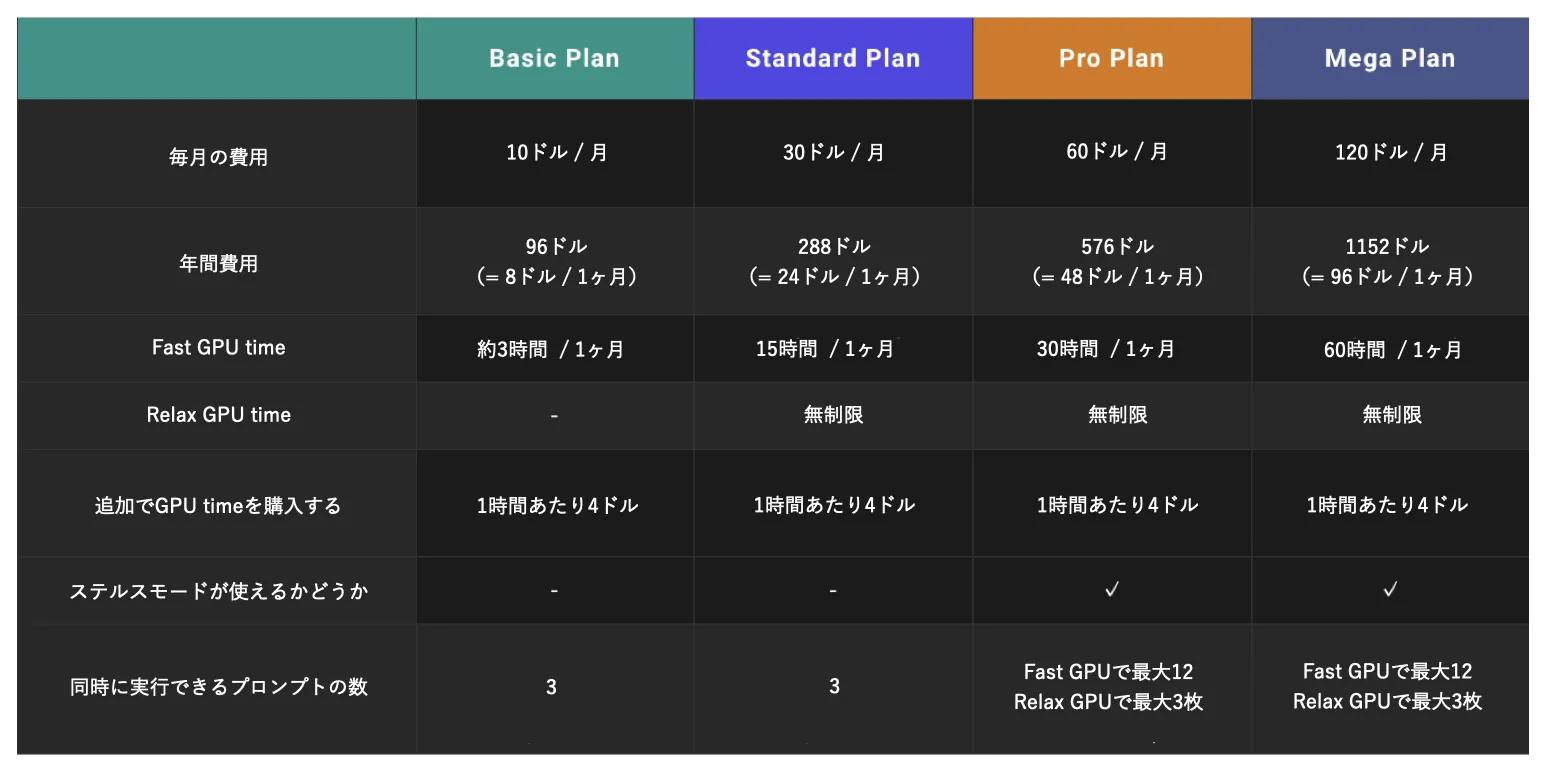
この一覧表を検討するにあたって、比較するポイントは大きく3つあります。
1.GPU time
2.ステルスモードの有無
3.同時に実行できるプロンプトの数
それぞれについて簡単な説明をした後、プラン別に一言で その特徴を解説していきます。
Midjourneyの無料プランは廃止されてしまいましたが、無料で利用できる画像生成AIは他にも存在します。
こちらの記事でMidjourneyの代替サービスについて紹介しているので、ぜひ参考にしてみてください。
Midjourney無料版は廃止に!次に試すべき画像生成AIを紹介!
比較ポイント①:GPU time
前提としてMidjourneyは、どんなプランを選んでも、『Fast GPU』と言われる状態で動きます。
Fastと名前がついている通り、この状態の時はスピーディーな画像生成が行えます。要するに、Midjourneyに体力があり、元気な状態です。
そして、もう一つの状態が『Relax GPU』と呼ばれるものです。こちらは、Standard Plan以降のプランで利用可能です。Relaxという名前の通り、この状態の時の生成速度は遅いです。
つまり、Midjourneyが息切れを起こしています。
重要なポイントは、この 『Fast GPU』がプランによって長さが異なるという点です。
Basic Planでは、1ヶ月あたり3時間の間だけ『Fast GPU』で動き、それ以降は画像生成ができなくなります。1枚の生成に約1分がかかるとして、大体200枚くらい生成すると、使用できなくなってしまいます。
Standard Planでは一月あたり、15時間の間だけ、『Fast GPU』で動き、それ以降は、『Relax GPU』で動きます。無制限で画像を生成できますが、15時間を超えると、生成スピードが遅くなります。Pro Planは30時間、Mega Planは60時間と、『Fast GPU』で使える時間が多くなります。
比較ポイント②:ステルスモードの有無
Pro Planから利用可能なステルスモードでは、自分の使ったプロンプトを完全に非公開にできます。生成に絶対に誰にもみられたくない場合は、こちらのプランを選びましょう。
Midjourneyでは、公開チャットルームなどの「オープンな場」で画像を作ることもできれば、ダイレクトメッセージや自分専用サーバーなどの「クローズドな場」で画像を作ることもできます。
もし使用したプロンプトや作成した画像を秘密にしたい場合は、「クローズドな場」を使えばいいと思うかもしれませんが、ここに落とし穴があります。なぜなら、クローズドな場」で作っていたとしても、ウェブサイトのギャラリーに表示されることがあるからです。
そのため、画像を完全に非公開にするには、Pro Plan 以上で利用できるステルスモードを利用する必要があります。
比較ポイント③:同時に実行できるプロンプトの数
Pro Plan以降では、最大12個のプロンプトを、「Fast GPU」で同時に実行することができます。その一方で、Basic PlanやStandard Planの場合は、最大で3個のプロンプトまでです。この違いはとても大きいです。大量に画像を生成したい場合は、Pro Plan以上にすることでスピーディに画像を生成することができるでしょう。
以上が各プランの大まかな特徴です。上記の特徴を踏まえ、ご自身の用途や使用頻度と相談しつつプランを選ぶ事が大切です。
Midjoureny(ミッドジャーニー)有料プランへの登録方法
有料プランにする方法は、大きく2つあります。
1. MidjourneyのDiscordを最初に開いた時の画面から行う方法
2. チャットルームでコマンドを使う方法
有料プランの登録には、Discordアカウントの開設が必要です。
お持ちでない方は、まずはこちらの記事をご覧ください。
➡️初心者でも簡単!Midjourney(ミッドジャーニー)の使い方を徹底解説
Discordの初期画面から行う方法
画像の案内に従って、手続きを進めていきましょう。
-
Midjourenyにアクセスし、「Sign in」を選択
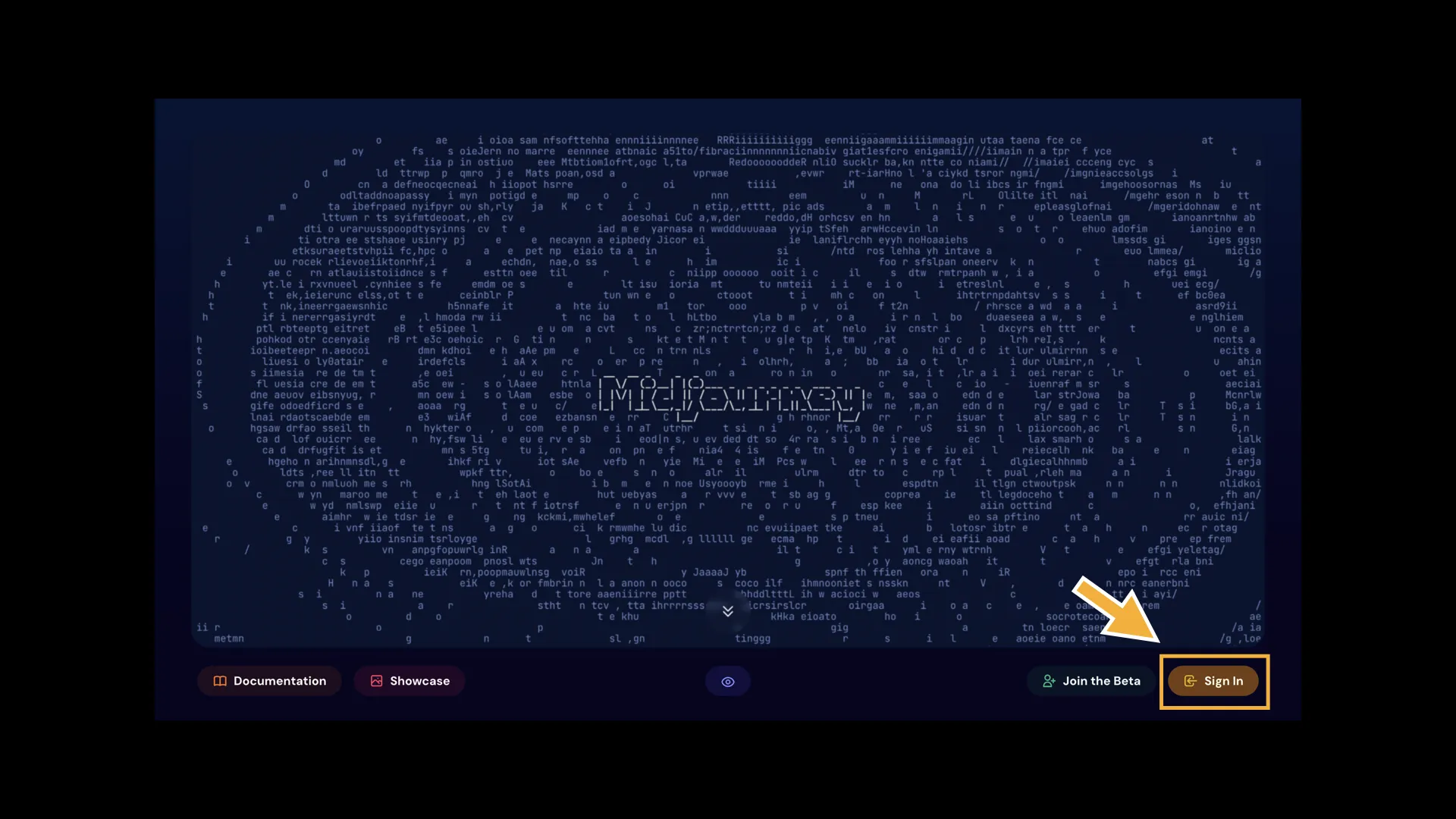
-
認証済みDiscordアカウントでサインイン
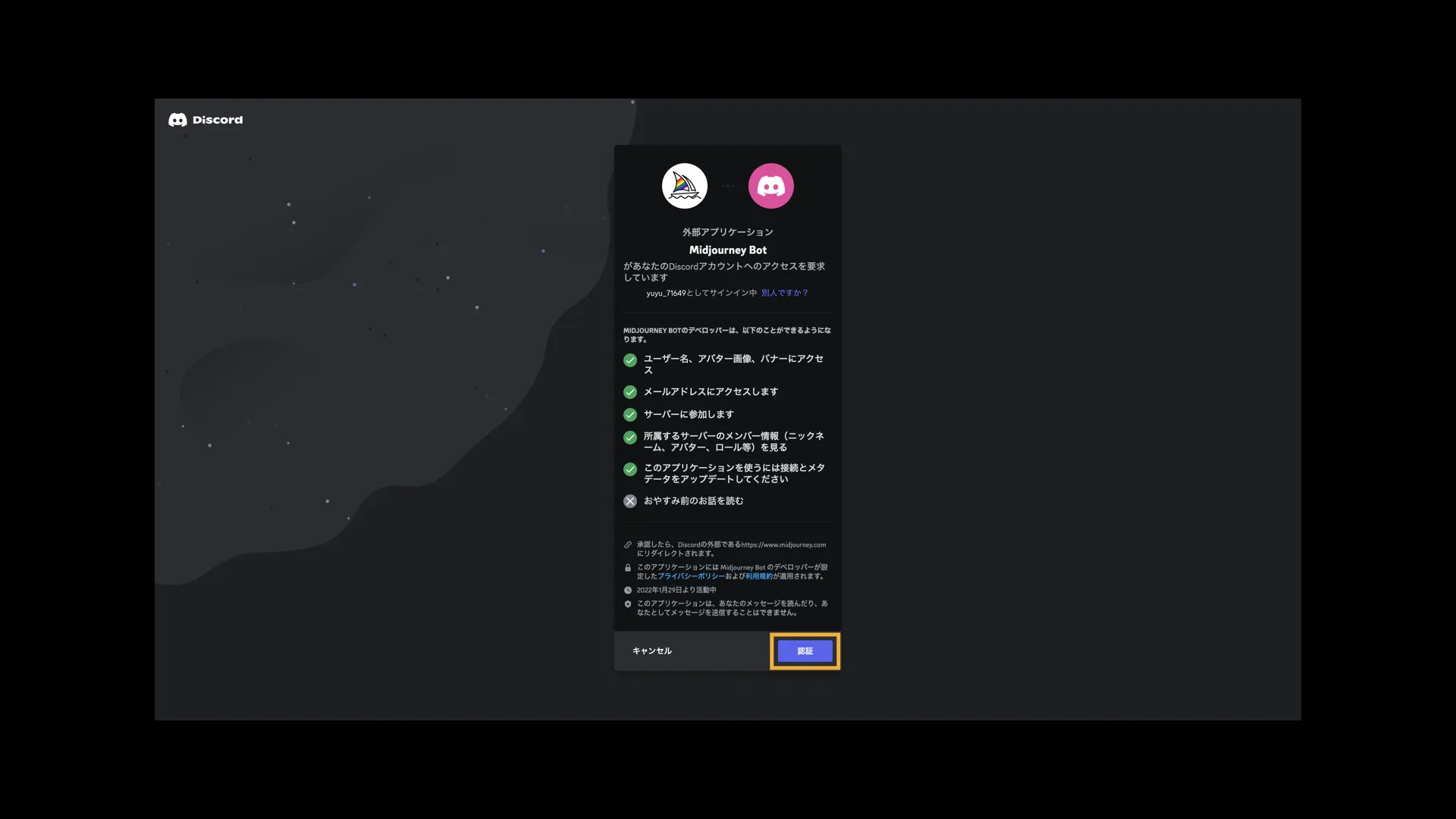
-
「Community」を選択
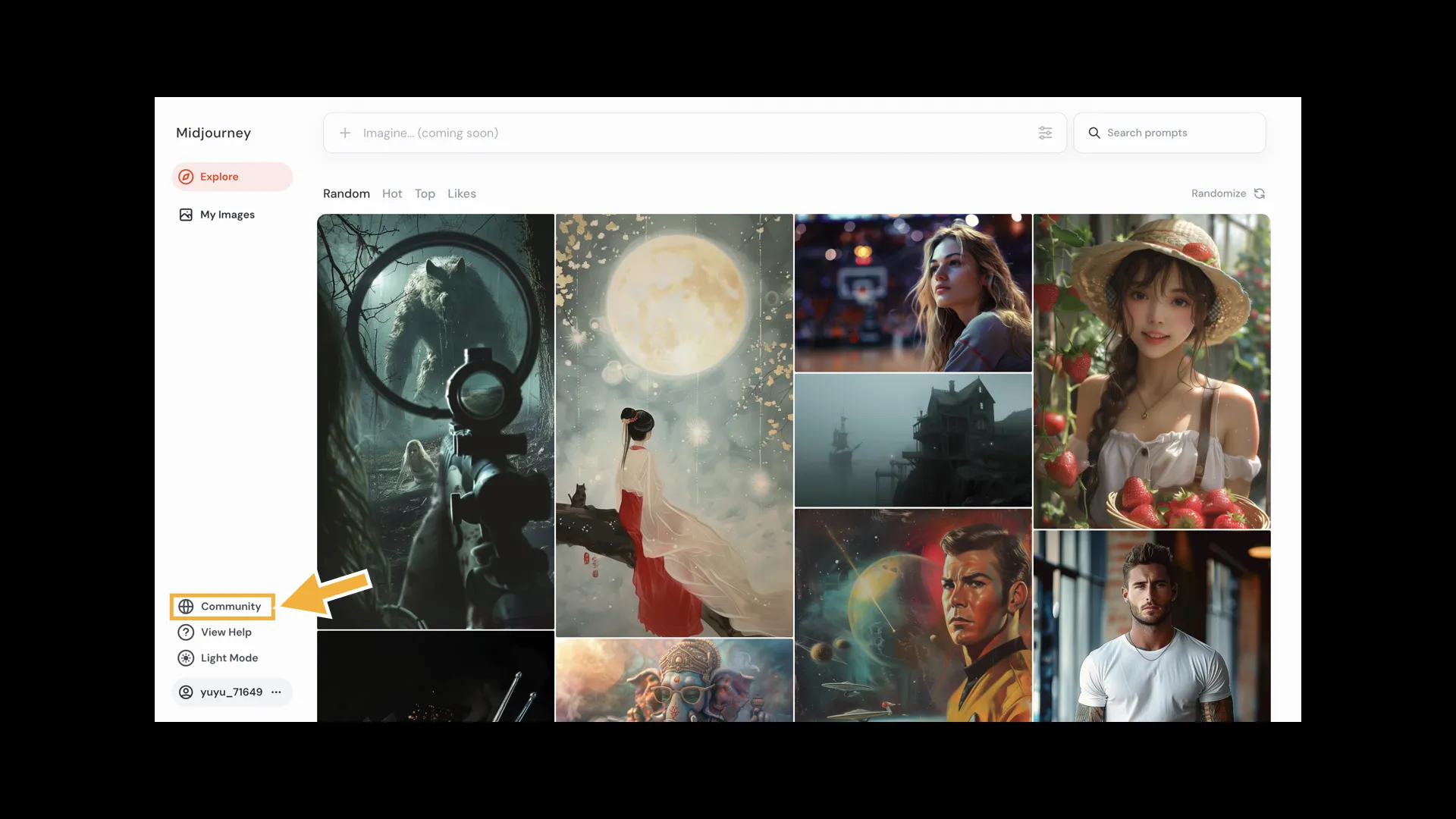
-
「Get your Membership Midjourney」を選択
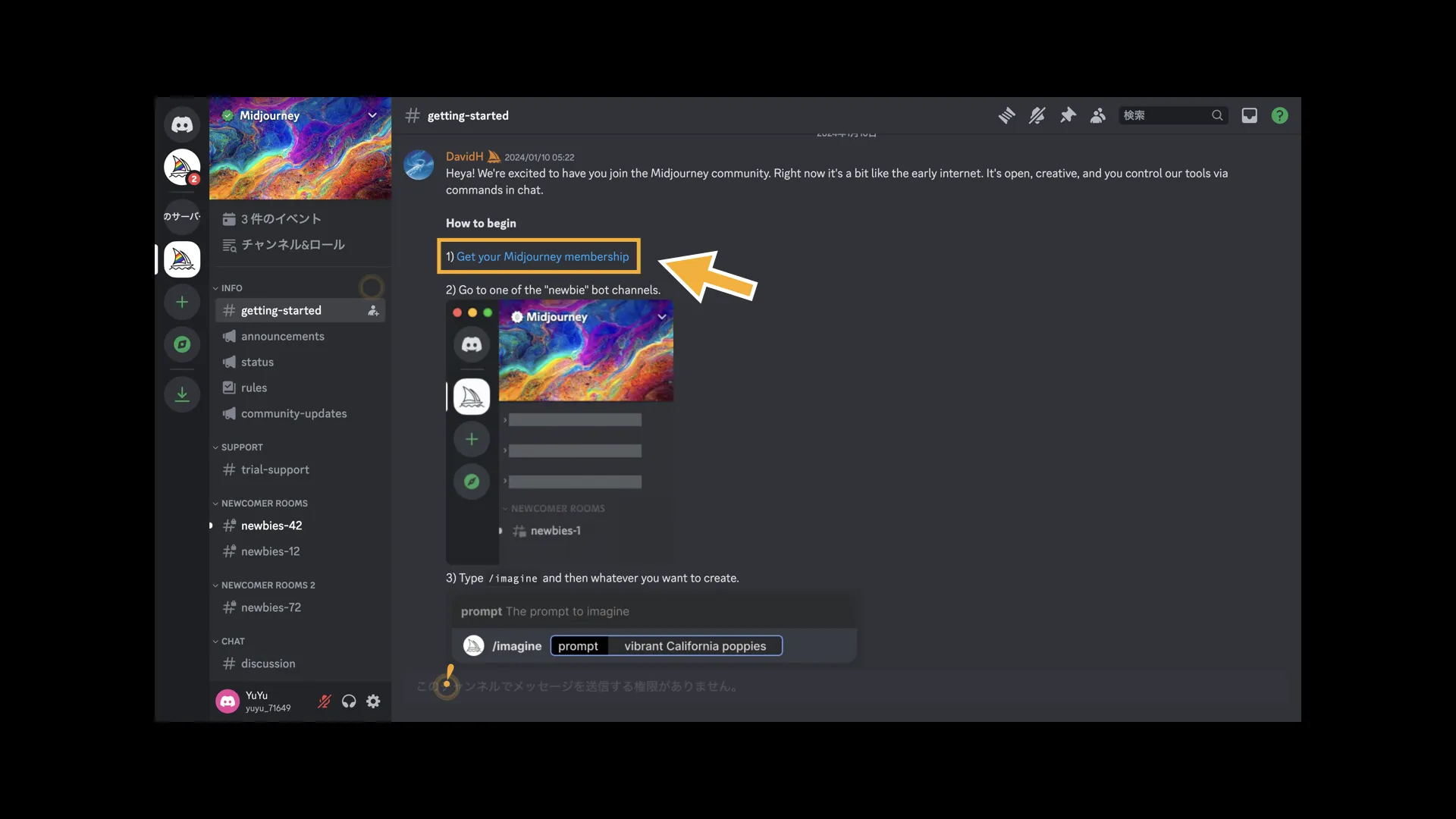
-
料金プランを選択し、クレジットカード情報を入力
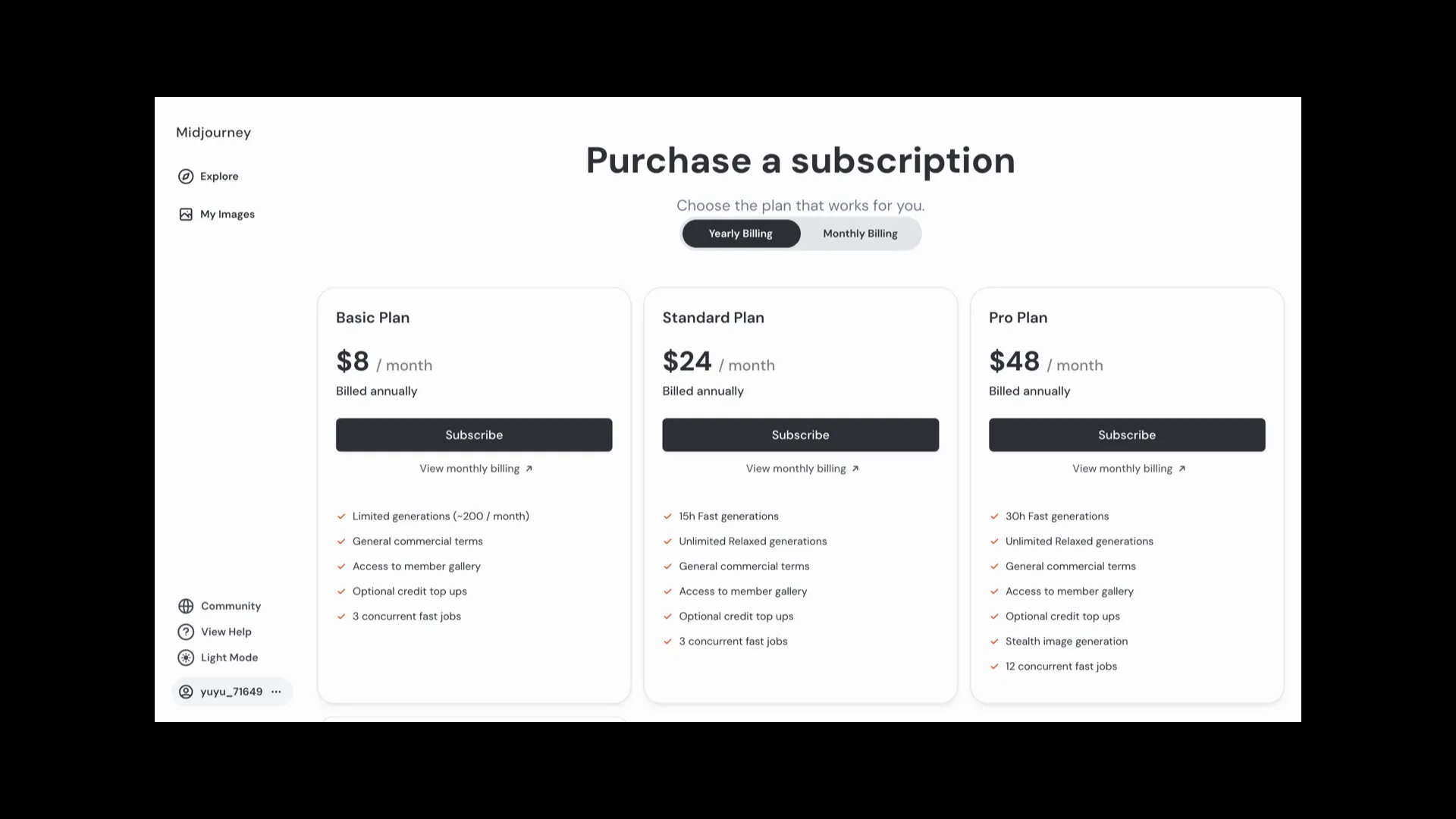
チャットルームでコマンドを使う方法
以下の手順に沿って、操作を進めてください。
-
画面下部のチャット欄に「/subscribe」と入力
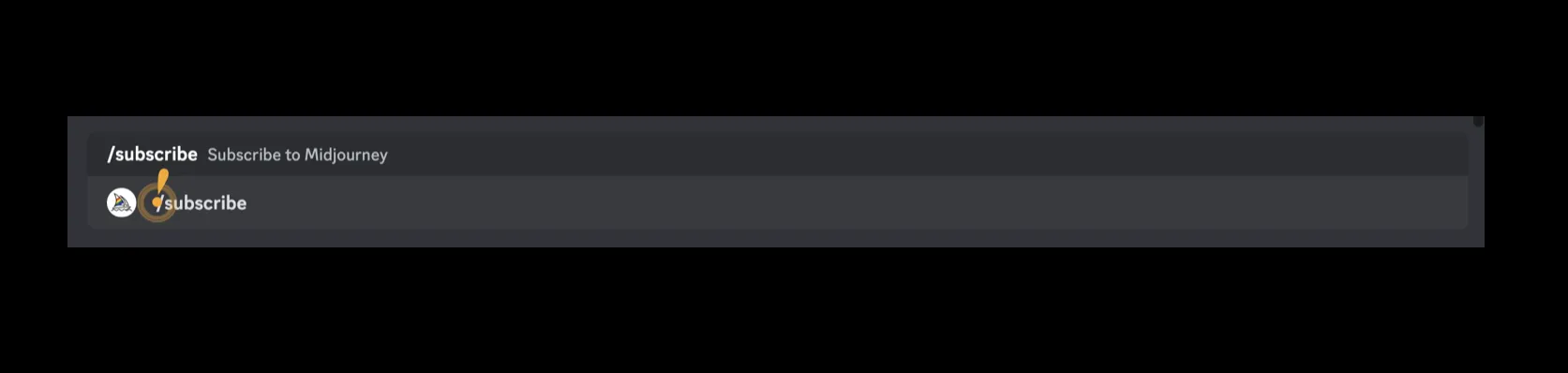
-
「Manage Account」をクリック
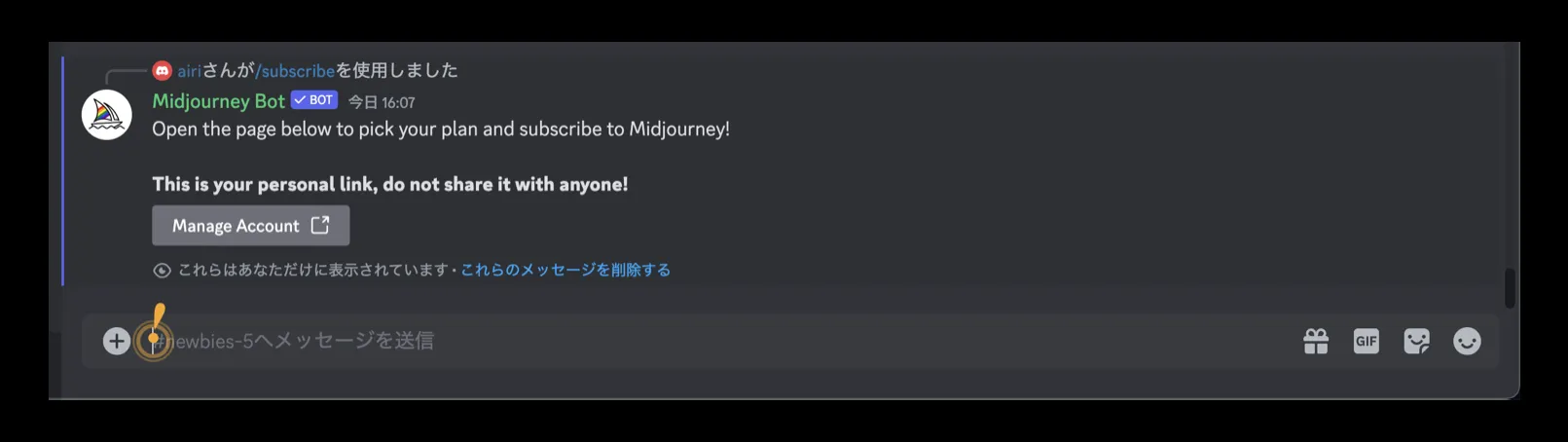
-
プラン選択画面から登録したいプランを選択し、支払い情報を入力すれば完了です。
まとめ
この記事では、Midjourneyの料金体系と、それぞれのプランの特徴について解説しました。
個人向けの基本プランでは、一定の制限はあるものの創造的な発想を画像化するのに適しています。一方のプロフェッショナルプランは、高解像度出力や大量生成に対応し、ビジネス需要を満たします。さらにチームプランでは、複数ユーザーでの共有利用が可能となり、組織的な運用を実現します。
このように、Midjourneyは個人からビジネス、チームまで様々なニーズに応えるプランラインアップを揃えています。創造性を最大限発揮するには、用途に合わせて最適なプランを選ぶことがポイントになります。費用対効果は高く、AIの力を活かせるMidjourneyは有効活用していただきたいサービスです。












